タブ
This post is also available in:
![]() English
English ![]() Français
Français ![]() Español
Español ![]() Deutsch
Deutsch ![]() Српски
Српски ![]() Português
Português ![]() Български
Български ![]() 简体中文
简体中文
モバイル版 Vivaldi でのタブ管理は、デスクトップ版と同様に簡単で効率的に行えます。
タブスイッチャー
タブスイッチャーでタブを表示するには、画面右下の ![]() タブスイッチャーボタンをタップしてください。 タブスイッチャーボタンには、開いているタブの数が表示されます。
タブスイッチャーボタンをタップしてください。 タブスイッチャーボタンには、開いているタブの数が表示されます。
右・左にスライドすると、プライベートタブ、同期済みタブ、最近閉じたタブを表示できます。
アクティブなタブには、タブのサムネイルの周りに枠線が表示されます。サムネイルをタップするとタブを切り替えることができます。
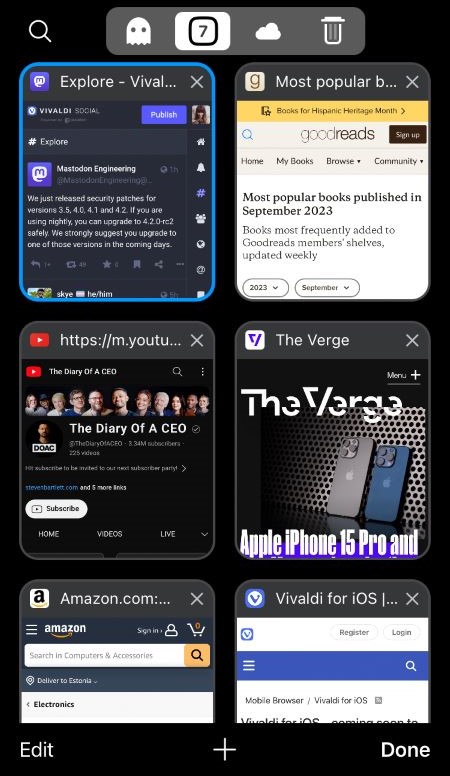
タブバー
iOS 版 Vivaldi では、デスクトップ版ブラウザと同じタブバーが利用できます。タブバーを有効・無効にするには:
 Vivaldi メニュー > 設定 に移動する
Vivaldi メニュー > 設定 に移動する- デスクトップタブをタップする
タブを開く
オプション 1
- アドレスバー右側の
 Vivaldi メニュー を開く
Vivaldi メニュー を開く - 新しいタブを選択する
オプション 2
- タブスイッチャーを開く
- 画面下にある
 ボタンをタップする
ボタンをタップする
オプション 3
- ウェブページあるいはスピードダイヤルを表示中に、タブスイッチャーボタンを長押ししてコンテキストメニューを開く
- 「新しいタブ」あるいは「プライベートタブで開く」を選択する
オプション 5
タブバーで、右側の ![]() 「新しいタブ」ボタンをタップする。
「新しいタブ」ボタンをタップする。
オプション 6
Vivaldi を開いていない時に:
- ホーム画面のアプリボタンかアプリランチャーを長押ししてコンテキストメニューを表示する
- 「新しく検索」あるいは「プライベート検索」を選択する
新しいタブでリンクを開く
ウェブサイトのリンクを新しいタブで開くには:
- リンクを長押しする
- コンテキストメニューから以下のいずれかを選択する:
- 新しいタブで開く
- プライベートタブで開く
タブを切り替える
オプション 1
アドレスバーか画面下のツールバーを右・左にスワイプすると、次・前のタブに移動できます。
オプション 2
- タブスイッチャーを開く
- 開きたいタブのサムネイルをタップする
オプション 3
![]() Vivaldi メニュー > 設定からタブバーを有効にしている場合、タブバー上のタブをタップして切り替えることができます。
Vivaldi メニュー > 設定からタブバーを有効にしている場合、タブバー上のタブをタップして切り替えることができます。
タブを閉じる
オプション 1
- タブスイッチャーを開く
- 閉じたいタブの右上にある
 「閉じる」ボタンをタップする
「閉じる」ボタンをタップする
オプション 2
- ウェブページあるいはスピードダイヤルを表示中に、タブスイッチャーボタンを長押ししてコンテキストメニューを開く
- 「タブを閉じる」を選択する
オプション 3
タブバーで、閉じたいタブの ![]() 「閉じる」ボタンをタップする
「閉じる」ボタンをタップする
すべてのタブを閉じる
- タブスイッチャーを開く
- 左下の「編集」をタップする
- 「すべてのタブを閉じる」を選択する
最近閉じたタブ
最近閉じたタブを開くには:
- タブスイッチャーを開く
- 「最近閉じたタブ」にスワイプするか、
 「閉じたタブ」アイコンをタップする
「閉じたタブ」アイコンをタップする - 再度開きたいアイテムをタップする
タブの並べ替え
タブスイッチャーで開いているタブを並べ替えるには:
- 移動させたいタブを長押しする
- タブを新しい場所にドラッグアンドドロップする
タブバーでタブを長押しして、右あるいは左にドラッグする
タブの同期
タブスイッチャーの 3 番目のタブにある「同期済みのタブ」では、同じ Vivaldi アカウントで同期した、他のデバイスで開いているすべてのタブのリストが一覧表示されます。
「同期済みのタブ」からタブを開くとローカルで開かれ、その端末で開いている他のタブと共にリスト化されます。
リモートセッションの同期に関する詳細は、iOS 版 Vivaldi でのブラウザデータの同期、および、デスクトップ版の同期のヘルプページをご覧ください。
プライベートタブ
プライベートタブを使用してブラウジングすると、端末でローカルに保存されるデータを最小限に保つことができます。また、プライベートタブをすべて閉じると、ブラウジングに関する痕跡はほとんど残りません。
プライベートタブを開く
オプション 1
- アドレスバー右側の
 Vivaldi メニュー を開く
Vivaldi メニュー を開く - 「新しいプライベートタブ」を選択する
オプション 2
- タブスイッチャーを開く
- 「プライベートタブ」にスライドする
- 画面下のツールバーの中央にある + ボタンをタップする
オプション 3
- ウェブページあるいはスピードダイヤルを表示中に、タブスイッチャーボタンを長押ししてコンテキストメニューを開く
- 「プライベートタブで開く」を選択する
プライベートタブを閉じる
- タブスイッチャーを開く
- タブのサムネイルの右上にある「閉じる」ボタンをタップする
タブバーで、閉じたいタブの ![]() 「閉じる」ボタンをタップする
「閉じる」ボタンをタップする
すべてのプライベートタブを閉じる
オプション 1
- タブスイッチャーを開く
- 「プライベートタブ」にスライドする
- 左下の「編集」をタップする
- 「すべてのタブを閉じる」を選択する